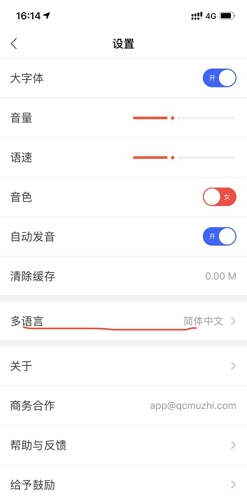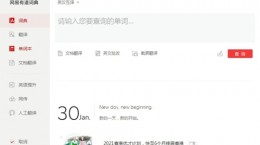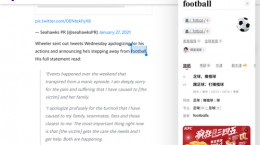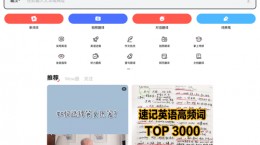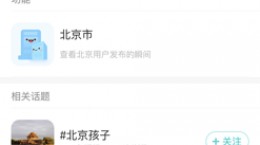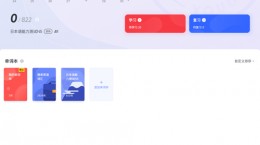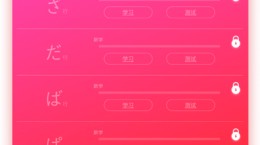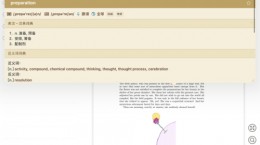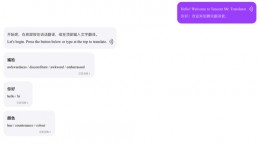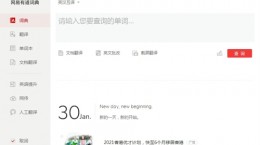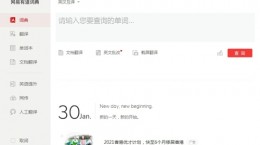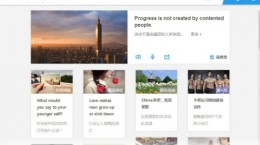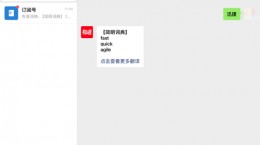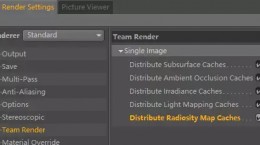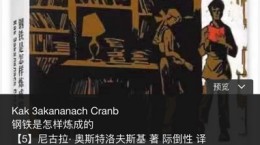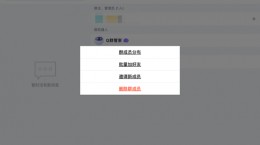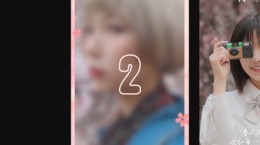出国翻译官怎么转换语言,这也是一款使用起来非常简单方便的翻译软件,那么用户们在APP里应该怎么换语言呢,相信还有些小伙伴不清楚更换方法。所以下面就为大家带来了具体流程!
出国翻译官怎么转换语言
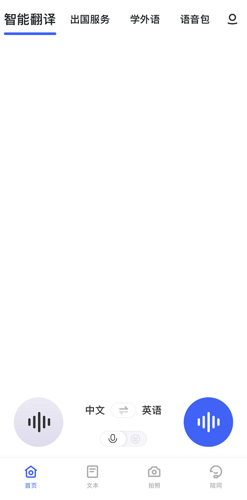
1.首先打开下载好的出国翻译官应用程序。
2.打开APP后进入到智能翻译界面,在默认的首页下可以看到底部的“中文”/“英语”按钮。
3.点击后我们就能够进行翻译语言的切换,APP有英语、法语、日语、德语等多种语言,并且支持中文繁体与粤语的翻译。

4.在文本界面中我们也可以点击顶部的语言进行切换。

5.而拍照翻译所支持的语言相比文字与语音要少一些,并且机器翻译的准确率也不高。

6.需要切换APP界面语言的话,可以点击最右上角的按钮,进入账户界面。

7.然后点击右上角的齿轮按钮,进入系统设置。
8.再点击多语言按钮,将简体中文切换至其他语言即可(目前仅支持简体中文、英语、繁体中文、日语和韩语)。